笔记本电脑如何外接硬盘 如何在Windows系统中连接外部硬盘
随着科技的不断发展,笔记本电脑成为了我们生活中不可或缺的工具之一,随着我们使用电脑的需求不断增长,内部硬盘的存储空间往往显得不够用。这时外接硬盘就成为了一个理想的解决方案。在Windows系统中,连接外部硬盘可以为我们提供更大的存储空间,同时也能方便我们备份和传输重要的数据。接下来我们将探讨如何正确地连接外部硬盘,让我们的笔记本电脑发挥更大的功能。
步骤如下:
1.购买外部硬盘。
1TB的外部硬盘通常只比500GB稍贵一些。
1TB的硬盘价格通常不到400元。

2.将外部硬盘连接到电脑。将硬盘的USB线插入电脑的USB端口。

3.打开“开始”菜单。单击屏幕左下角的Windows徽标,随后会打开开始菜单。
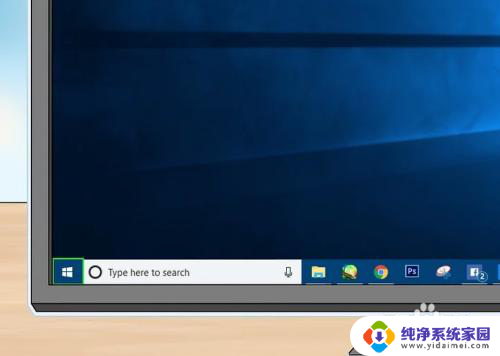
4.打开“文件资源管理器”。单击菜单左下角的文件夹图标,随后会打开“文件资源管理器”窗口。
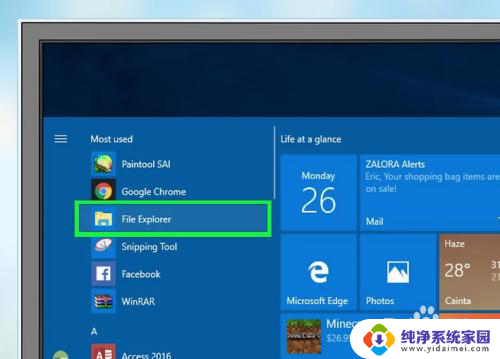
5.单击此电脑。它位于窗口的左侧。
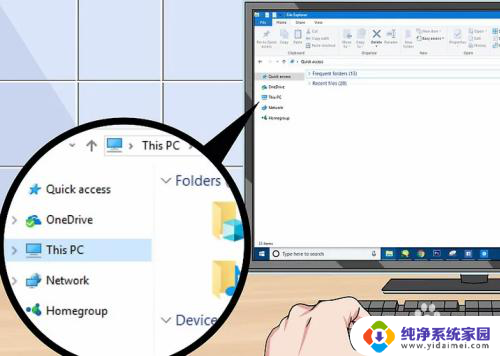
6.选择外部硬盘的名称。单击“此电脑”窗口中间的“设备和驱动器”标题下方的外部硬盘名称。
名称中通常包含制造商的名称或硬盘型号。
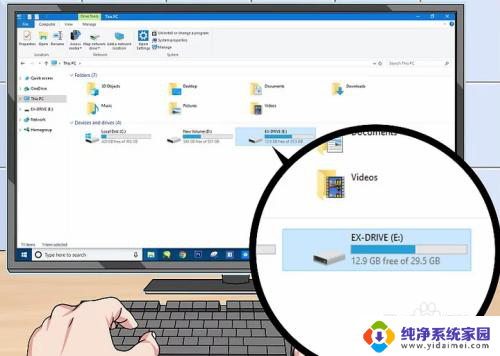
7.单击管理。它位于窗口的左上角。随后会在下方显示工具栏。
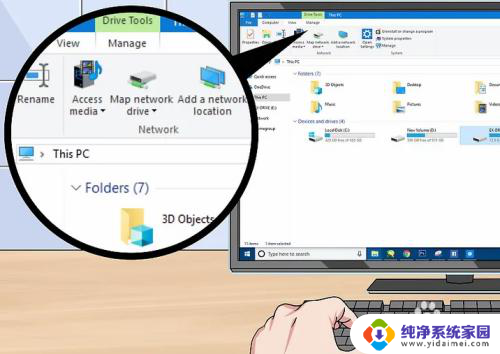
8.单击格式化。它位于管理工具栏的左侧。随后会弹出窗口。
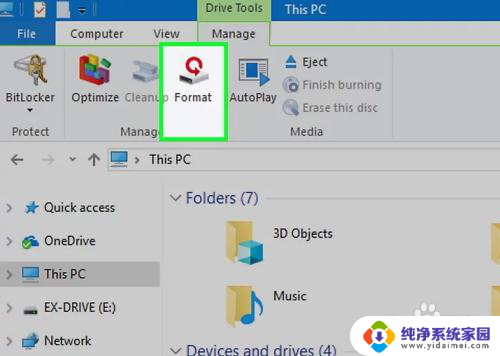
9.选择格式。单击“文件系统”下拉框,在下拉菜单中单击NTFS或exFAT。
NTFS只适用于Windows系统,而exFAT适用于所有电脑(包括Mac)。
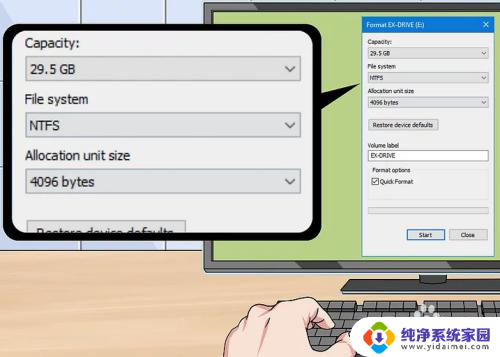
10.单击开始。它位于窗口的底部。
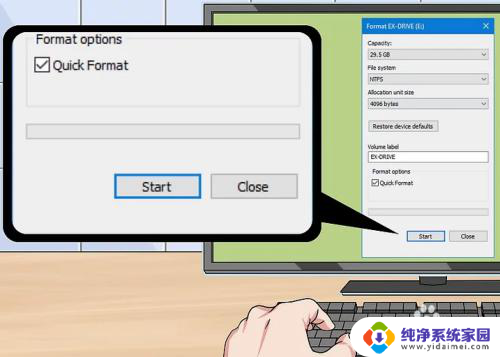
11.在出现提示时单击确定。随后会确认你所做的选择并允许Windows格式化硬盘。
格式化完成后会看到提示,单击确定。随后就可以将外部硬盘作为第二块硬盘。
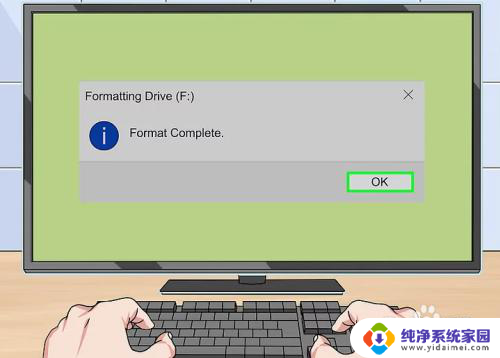
以上是有关如何将笔记本电脑连接外部硬盘的全部内容,如果你遇到类似的情况,请参考我的方法来解决,希望能对大家有所帮助。
笔记本电脑如何外接硬盘 如何在Windows系统中连接外部硬盘相关教程
- 笔记本电脑接外接键盘 笔记本如何连接外置键盘并设置
- 笔记本 外接键盘 笔记本如何连接外置键盘
- 笔记本外接电脑键盘 笔记本外置键盘连接设置步骤
- 笔记本电脑能连键盘吗 笔记本如何连接外置键盘设置
- 机械硬盘能外接电脑吗 如何辨别电脑硬盘接口类型
- 笔记本电脑怎么连键盘 笔记本如何连接外置键盘并设置
- 笔记本能连接键盘吗? 笔记本如何设置外置键盘连接方法
- 笔记本可不可以连接键盘 笔记本如何设置外置键盘连接
- 苹果电脑连接硬盘 在Mac电脑上如何格式化并使用外部硬盘
- 笔记本插外接键盘 笔记本连接外置键盘设置步骤
- 笔记本开机按f1才能开机 电脑每次启动都要按F1怎么解决
- 电脑打印机怎么设置默认打印机 怎么在电脑上设置默认打印机
- windows取消pin登录 如何关闭Windows 10开机PIN码
- 刚刚删除的应用怎么恢复 安卓手机卸载应用后怎么恢复
- word用户名怎么改 Word用户名怎么改
- 电脑宽带错误651是怎么回事 宽带连接出现651错误怎么办